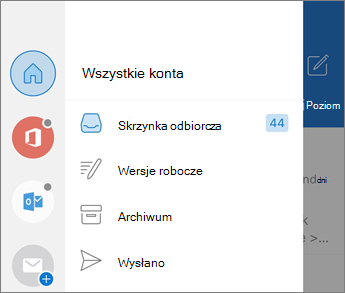Konfigurowanie aplikacji Outlook dla systemów iOS i Android
Program Outlook dla systemów iOS i Android udostępnia możliwości programu Outlook w podróży, aby przechowywać wszystko w jednym miejscu, zachować swoją organizację i mieć pewność, że zabezpieczenia mogą być zaufane. Po przełączeniu się do programu Outlook z aplikacji Gmail lub aplikacji Poczta na urządzeniach z systemem iOS te prowadnice ułatwią sprawne przejście.
Aby rozpocząć, upewnij się, że program Outlook został pobrany na urządzenie. Niezależnie od tego, czy korzystasz z urządzenia z systemem iOS, czy z systemem Android, Pobierz tutajaplikację.
Uwaga: Zrzuty ekranu przedstawiane w tym przewodniku dotyczą aplikacji Outlook dla systemów iOS i Android.
Dodawanie konta e-mail
W zależności od używanego urządzenia wybierz jedno z poniższych linków, aby uzyskać pomoc dotyczącą dodawania konta:
Konfigurowanie poczty e-mail w aplikacji Outlook dla systemu Android
Konfigurowanie poczty e-mail w aplikacji Outlook dla systemu iOS
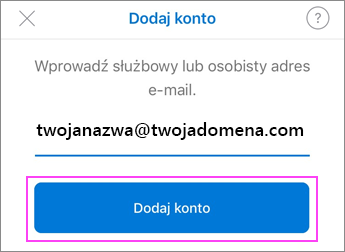
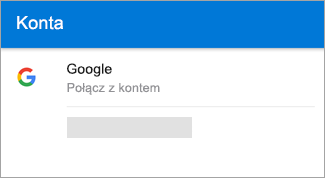
Dodawanie lub przełączanie wielu kont
-
Aby dodać dodatkowe konto e-mail, naciśnij menu konta w lewym górnym rogu aplikacji Outlook. Wybierz niebieski znak plus, aby dodać kolejne konto.
-
Po dodaniu wielu kont możesz łatwo przełączać się między nimi.
Porada: Naciśnij ikonę konta, aby szybko przełączyć się do innej skrzynki odbiorczej konta. Długa blokada, aby ją otworzyć w celu wybrania innego folderu.